Application
Apple TV & AirPlay




AirPlay sur votre Smart TV Samsung
Des séries et films Apple Original sur Apple TV+. Les chaînes premium que vous attendiez. Des milliers de films à acheter ou à louer. Tout cela est présenté de manière experte dans l'application Apple TV+ sur votre Smart TV Samsung

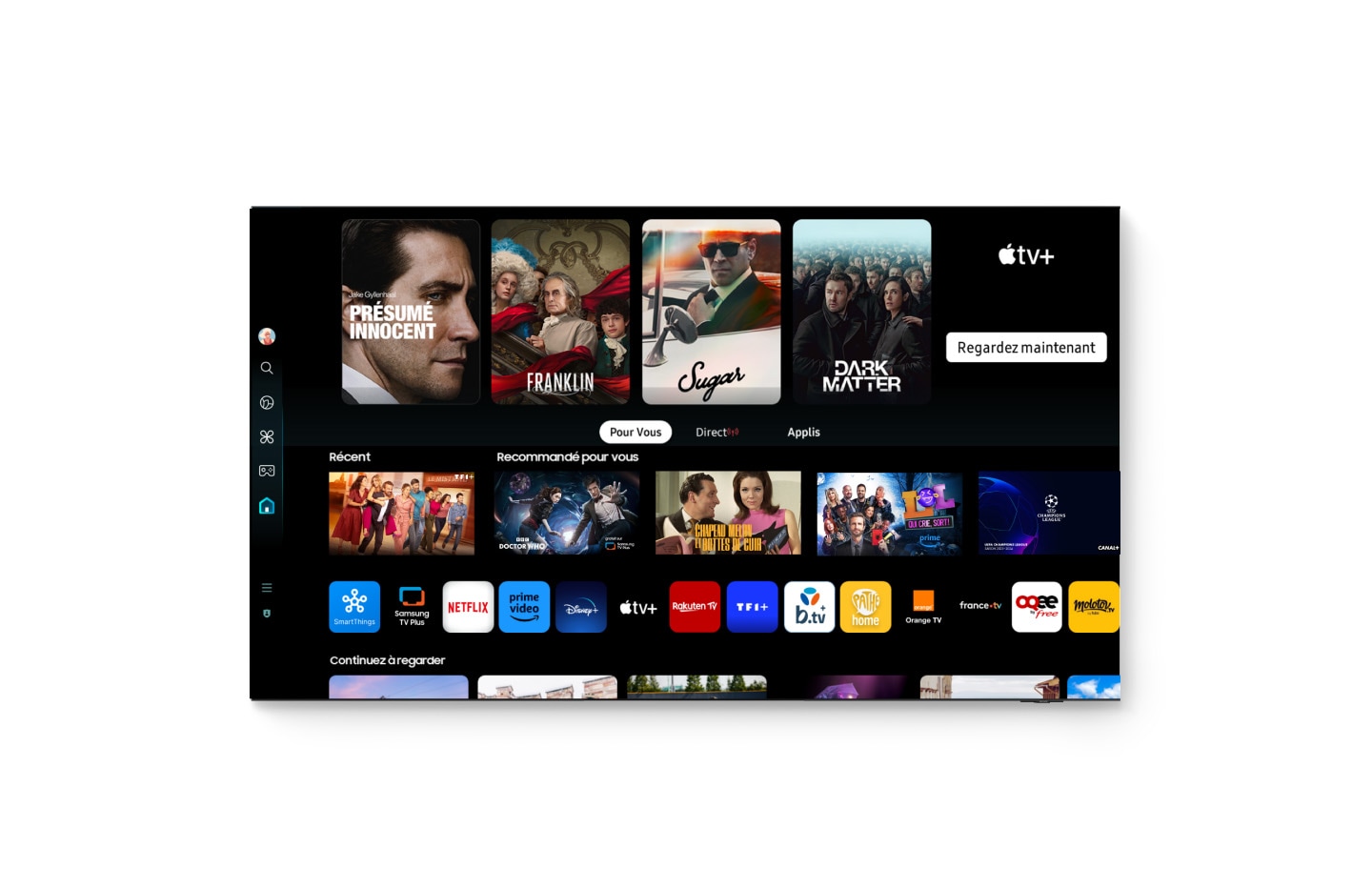
AirPlay sur votre Samsung Smart TV
Regardez vos vidéos sur grand écran
Avec AirPlay intégré, vous pouvez diffuser sans effort des films et des émissions sur votre Smart TV Samsung à partir de votre iPhone, iPad ou Mac.
Un téléviseur Samsung affiche l'image d'une forêt. Sur l'écran d'un iPhone à proximité, une coche apparaît à côté du texte « Samsung TV », indiquant que l'appareil a été couplé avec succès grâce à AirPlay. L'écran du téléviseur affiche ensuite une vidéo d'une danseuse diffusée depuis l'iPhone.
Diffusez de la musique dans toute la maison
Vous allez adorer la simplicité avec laquelle vous pouvez écouter vos musiques sur votre Smart TV Samsung. AirPlay vous permet d'écouter une chanson sur chaque Smart TV Samsung de votre maison en même temps ou de régler le volume dans n'importe quelle pièce, le tout totalement synchronisé.
De la musique est diffusée sur un iPhone. Cette musique est diffusée sur une Smart TV Samsung via Airplay.
Affichez vos photos et vidéos préférées
Mettez vos photos et vidéos préférés en vedette (y compris vos albums, vos diaporamas et vos souvenirs ) en les partageant sur votre Smart TV Samsung. Laissez également vos amis et votre famille partager les leurs sur votre téléviseur.
L'image affichée sur l'écran de l'iPhone apparaît simultanément sur le téléviseur Samsung. Les images alternent entre une femme qui se met les mains dans les yeux, une personne qui joue avec des cubes et une chaise jaune vif.
Partagez avec tout le monde
Vous faites quelque chose sur votre appareil Apple et vous voulez que tout le monde le voie ? Il suffit de le dupliquer sur votre Smart TV Samsung. C'est aussi simple que cela.
Les graphiques et les documents analytiques d’un appareil Apple sont reflétés sur une Smart TV Samsung.
Toutes nos SMART TV
-
Taille d'écran
FAQ:
-
Comment utiliser la réplication d'écran sur une Smart TV Samsung ?Remarque : assurez-vous que votre téléviseur est allumé et connecté au même réseau Wi-Fi que votre téléphone. Votre téléphone doit prendre en charge la fonction Screen Mirroring ou Smart View. Pour vérifier si votre téléphone prend en charge une de ces fonctions, veuillez vous reporter au manuel d'utilisation de votre téléphone. SmartView n'est pas une application téléchargeable ; elle se trouve dans le panneau des paramètres rapides de votre téléphone.
Sur les appareils Galaxy, la fonction de mise en miroir d'écran s'appelle Smart View.
1. Sur votre téléphone, ouvrez le panneau des paramètres rapides en faisant glisser votre doigt du haut vers le bas de l'écran.
2. Appuyez sur l'icône Smart View.
3. Appuyez sur votre téléviseur dans la liste des appareils disponibles.
4. Appuyez sur Démarrer maintenant.
(Remarque : si vous y êtes invité, saisissez le code PIN de votre téléviseur ou autorisez l'accès sur votre téléviseur pour terminer la connexion.)
5. L'écran de votre téléphone apparaît alors sur le téléviseur.
(Remarque : vous serez peut-être invité à modifier le format d'image du téléviseur. Appuyez sur Modifier sur votre téléphone si vous le souhaitez.)
Pour les appareils iOS, la fonction de mise en miroir d'écran s'appelle AirPlay et fait exactement la même chose : mettre en miroir des images, des vidéos et d'autres médias. L'utilisation d'AirPlay est similaire à l'utilisation de Smart View, mais il existe quelques différences.
1. Sur votre iPhone, ouvrez le centre de contrôle en faisant glisser votre doigt vers le bas depuis le coin supérieur droit de l'écran.
2. Appuyez sur l'icône Mise en miroir d'écran.
3. Sélectionnez votre téléviseur dans la liste des appareils disponibles.
4. Lorsque la fenêtre contextuelle apparaît, saisissez le code AirPlay affiché sur l'écran du téléviseur sur votre iPhone.
5. L'écran de votre téléphone apparaît alors sur le téléviseur.
Si jamais tu as raté quelque chose
* Les images sont simulées à des fins d'illustration. L'apparence et le design des Smart TV Samsung qui n'affectent pas les performances du produit peuvent être modifiées sans préavis.
* Apple et AirPlay sont des marques commerciales d'Apple Inc. déposées aux États-Unis et dans d'autres pays et régions.
* Le contenu des écrans est simulé et sert uniquement à des fins de démonstration.
* Cette fonction peut ne pas être prise en charge en fonction du modèle ou de la zone géographique.
1. Apple TV+ : Abonnement requis pour Apple TV+.
2. AirPlay : AirPlay nécessite iOS 12.3 ou une version ultérieure, ou macOS 10.14.5 ou une version ultérieure. Pour utiliser Apple AirPlay, assurez-vous que Menu > Réglages > Tous les réglages > Connexion > Réglages Apple AirPlay est activé. Le téléviseur et les appareils Apple doivent se trouver sur le même réseau Wi-Fi pour utiliser AirPlay. Appareils compatibles uniquement. La fonction Airplay est prise en charge à partir des modèles de Smart TV de 2018.
L'application Apple TV et AirPlay sont des services tiers qui peuvent être interrompus à tout moment par ce tiers.




























